最近有些用户反应自己下载的文件打不开,显示windows无法访问指定设备路径或文件,不知道是什么原因,也不知道该怎么解决。这种情况一般可能是因为用户账户没有相应的权限导致的。那么今天小编就教大家怎么解决windows无法访问指定设备路径或文件的问题。
indows无法访问指定设备路径或文件的问题。:
1. 我们先来看看这种要打开的文件或程序在哪个磁盘里,然后再选择这个磁盘。右键点击,打开其属性窗口。
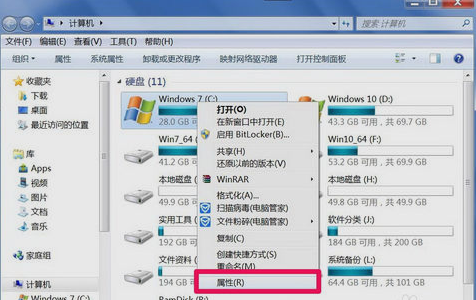
2. 进去之后,点“安全”那一栏。
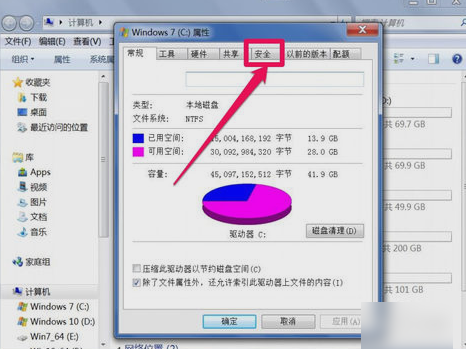
3.点击“组和用户名”列表框中自已的帐号,一般是"Administrator+计算机名称"。然后再点“编辑”。
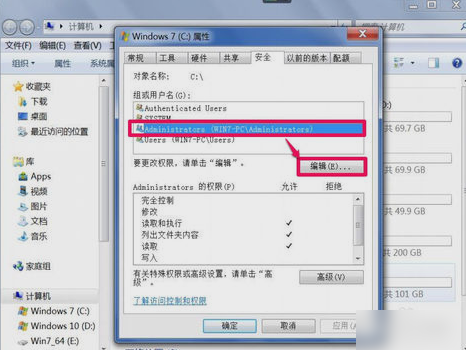
4. 在编辑窗口,然后点击自已帐号,在下面的权限列表中,将允许下面的权限全部勾选上,再点确定。再去试试软件能不能打开了。
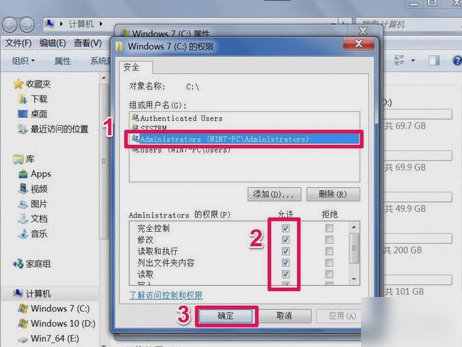
5. 如果还是不能打开,那就在“安全”那一栏,点击“高级”。
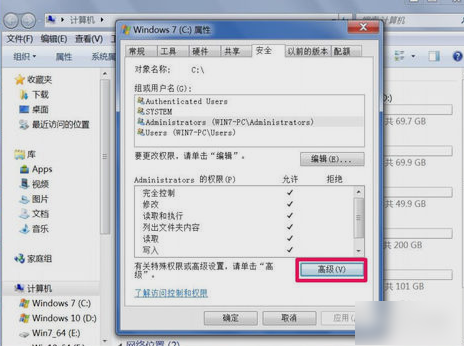
6. 再点“所有者”这一栏,然后再点击“编辑”。
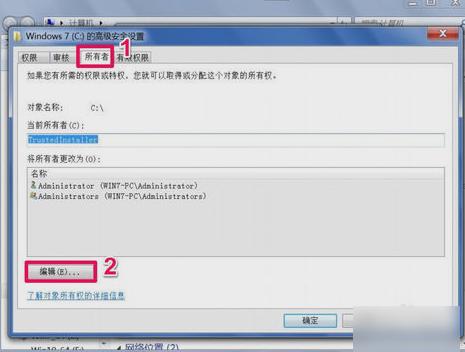
7. 在“将所有者更改为”的列表框中,点击自已的帐号,然后勾选“替换子容器和对象的所有者”,再点确定,等替换完成后,然后就有管理权限了,最后就可以打开所有的程序了。
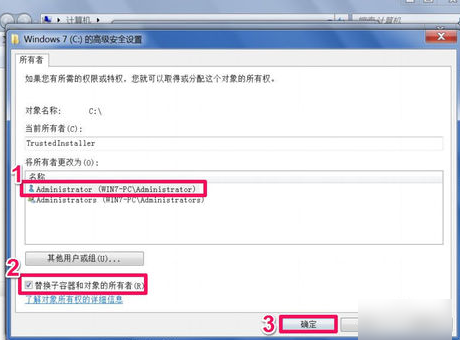
以上便是解决windows无法访问指定设备路径或文件的方法。大家下次再遇到这种问题的时候,可以尝试通过这个方法解决。




